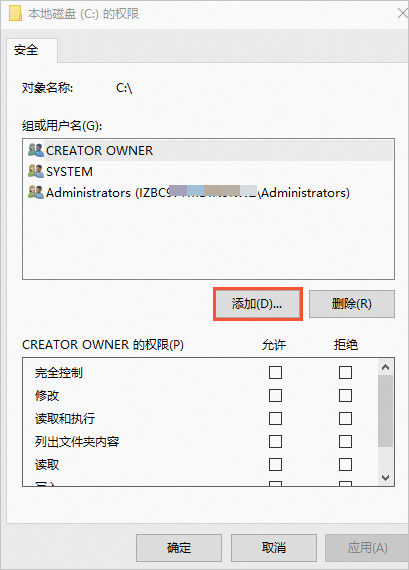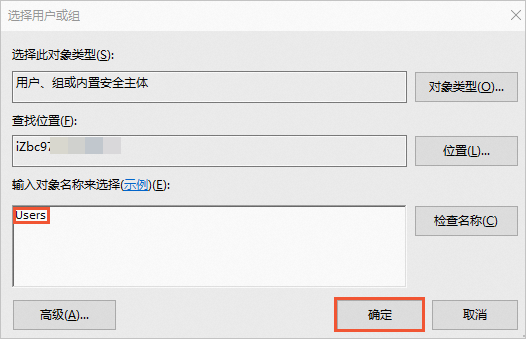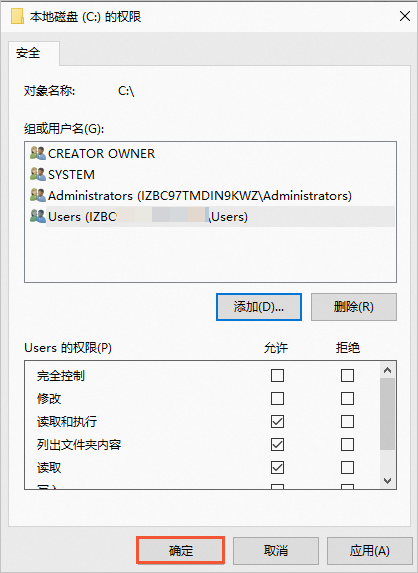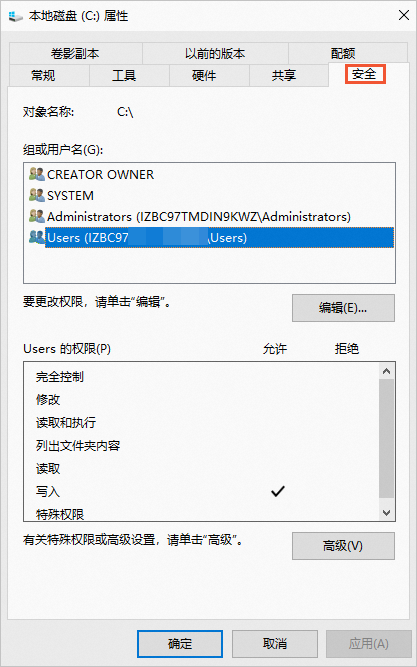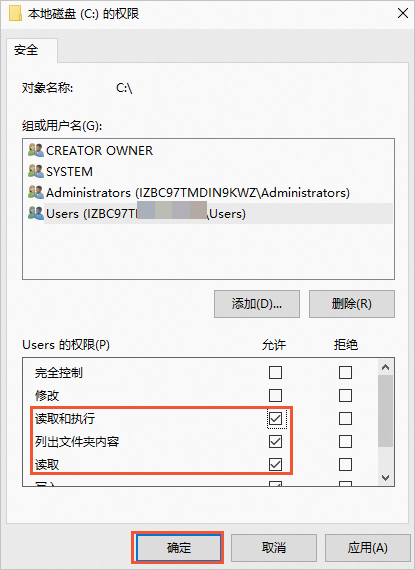| 通过远程桌面连接Windows Server 2022系统的ECS实例,提示“你的远程桌面服务会话已结束,可能是下列原因之一”错误怎么办? |
|
本文介绍通过远程桌面连接Windows Server 2022系统的ECS实例,提示“你的远程桌面服务会话已结束,可能是下列原因之一”错误的解决方案。 问题描述使用远程桌面连接Windows Server 2022系统的ECS实例,提示“你的远程桌面服务会话已结束,可能是下列原因之一”错误,具体报错信息如下图所示。 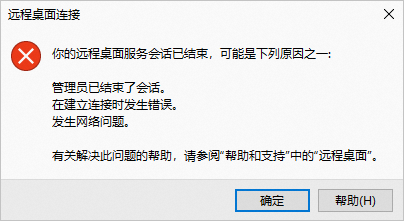 问题原因出现该问题可能有以下原因:
解决方案方案一:添加Users用户您可以为Windows实例的系统盘添加Users用户解决该问题。
方案二:为Users用户添加权限您可以为Users用户添加读取和执行、列出文件夹内容、读取权限解决该问题。
|
206
新用户注册立享888元代金券大礼包!
免费注册
- 100倍故障赔偿
- 3天无理由退款
- 7x24小时服务
- 0元快速备案
- 1V1专席秘书
Copyright © 2023 版权所有:湖南尊托云数科技有限公司  工信部ICP备案号:湘ICP备2022009064号-1
工信部ICP备案号:湘ICP备2022009064号-1  湘公网安备 43019002001723号
湘公网安备 43019002001723号  统一社会信用代码:91430100MA7AWBEL41 本站为小鸟云代理商:
统一社会信用代码:91430100MA7AWBEL41 本站为小鸟云代理商: 《增值电信业务经营许可证》B1-20160477
《增值电信业务经营许可证》B1-20160477